
2023年5月18日(木)15:00にオープンしたメタバース空間でのデジタルキャンプ場「いつでもどこでもハピキャン〜メタバースはじめてみました〜」。この記事では、デジタルキャンプ場の参加方法や操作方法を解説! 使い方に迷った方はぜひチェックしてくださいね♪
メ〜テレ発の「デジタルキャンプ場」で遊んでみよう!

メ〜テレ(名古屋テレビ放送株式会社)では、メタバース空間でのデジタルキャンプ場「いつでもどこでもハピキャン〜メタバースはじめてみました〜」を2023年5月18日(木)15:00から期間限定オープン。
メタバースに作られた夜のデジタルキャンプ場を舞台に、様々なギミックで遊んだり、そこで出会った仲間たちとコミュニケーションを取ったり、これまで体験したことのない新しい体験ができちゃいます!
期間中は、ゲストをお呼びしてのイベント企画や豪華グッズプレゼントキャンペーンも実施。詳細については、こちらをチェックしてくださいね♪
この記事では、メタバースへの参加方法や操作方法を解説していきます!
メタバースプラットフォーム「Spatial」への参加方法
メタバース空間でのデジタルキャンプ場「いつでもどこでもハピキャン〜メタバースはじめてみました〜」を利用するには、メタバースプラットフォーム「Spatial」でのアカウント作成が必要です!
作成の方法をチェックしていきましょう。
① Spatialにアクセス
まずは、メタバースプラットフォーム「Spatial」にアクセス。
Spatialとは:アメリカのスタートアップ企業が運営するメタバースプラットフォーム。海外サービスのためすべて英語表記ですが、リアリティのある空間やアバターが特徴で、現実世界に近いメタバースが体験できます。
② サイト右上の「LOG IN」をクリック
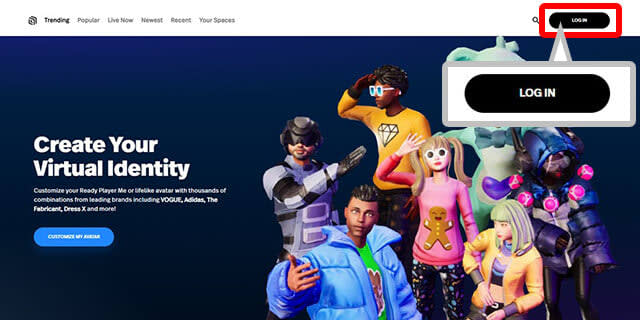
サイト右上の「LOG IN」ボタンをクリック。新規アカウント作成の場合も「LOG IN」をクリックしてください。
③ 各種サービスのアカウントもしくはメールアドレスでサインイン or ログイン
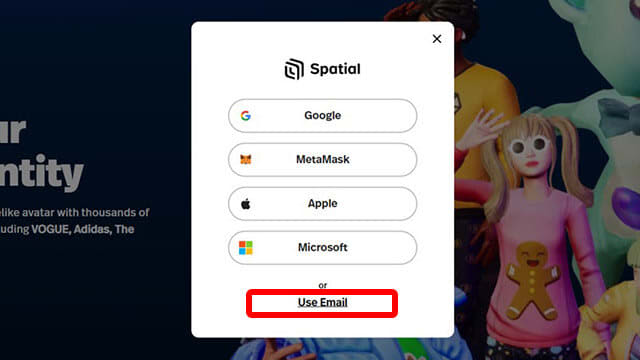
Google、MetaMask、Apple、MicrosoftのIDもしくはメールアドレスでログインが可能です。
今回はメールアドレスを利用した新規アカウントを作成していきましょう!
最下部にある「Use Email」をクリックします。
④ メールアドレスを入力
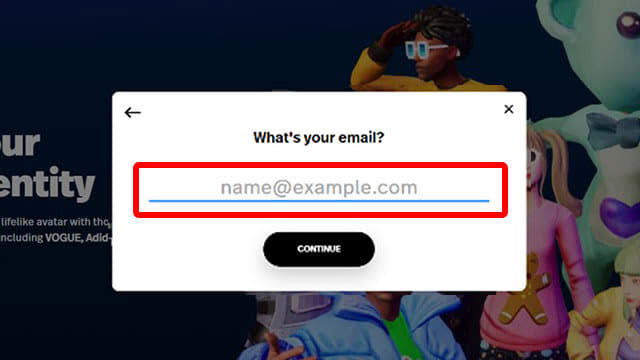
ご利用中のメールアドレスを入力し、「CONTINUE」ボタンをクリック。
⑤ パスワードを決める(8文字以上)
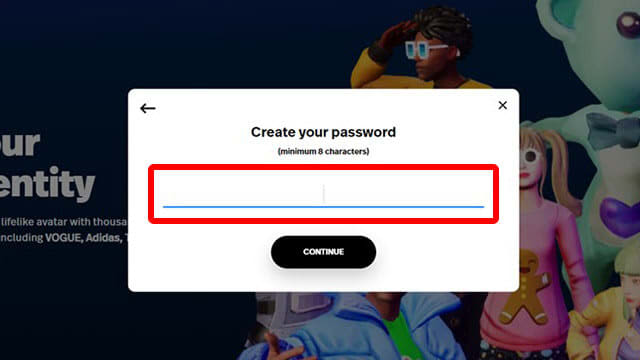
8文字以上のパスワードを設定し、「CONTINUE」ボタンをクリックします。
⑥ 登録したメールアドレス宛に届いた承認メールを確認
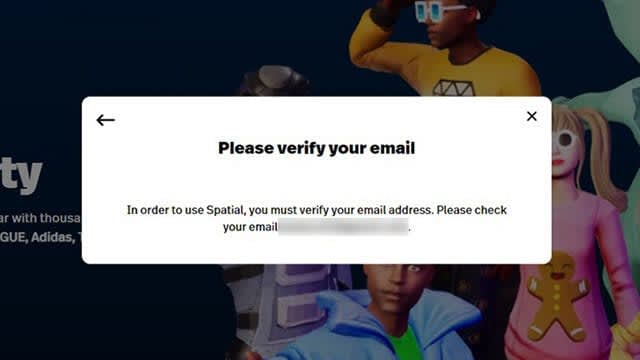
メールアドレスとパスワードの登録が完了すると、「Please verify youe email(訳:メールを確認してください)」という文章が表示されますので、登録したメールアドレスに承認メールが届いているかチェックしてください。
⑦ メール内にある認証URLをクリックしログイン
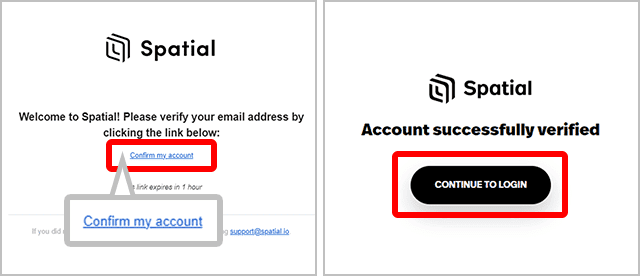
「Confirm my account(訳:私のアカウントを確認)」と書かれた認証URLをクリックし、「Account successfully verified(訳:アカウントが正常に認証されました)」と表記が出れば登録完了!
「CONTINUE TO LOGIN」をクリックしてログインしてください。
⑧ 規約同意後、名前を決めてお好みのアバターをチョイス
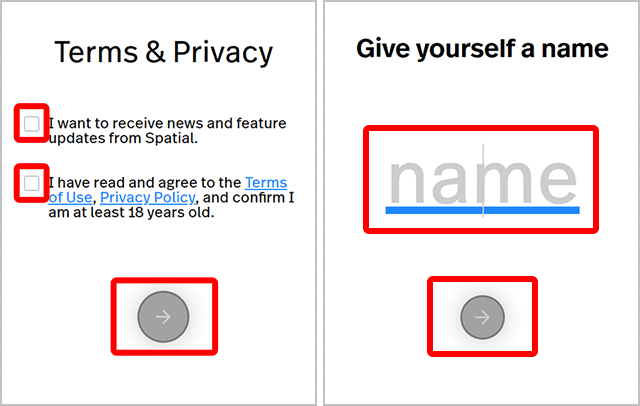
「Terms & Privacy(訳:規約とプライバシー)」が表示されたら二箇所あるチェックボックスをクリックしてチェックを入れ、名前を入力することで設定完了。
アバター選択画面でお好みのアバターを選べば、ご自身のホーム画面が表示されます。
⑨「いつでもどこでもハピキャン~メタバースはじめてみました~」をクリック
ここまで来たらあとはワールドに参加するだけ!
「いつでもどこでもハピキャン〜メタバースはじめてみました〜」をクリックしてデジタルキャンプ場に潜入しましょう♪
スマホからの参加はアプリダウンロードが必要!
スマホから参加される方は、アプリのダウンロードが必要です。
iOSの方はこちら▼
※ アプリはiPadにも対応しています
Androidの方はこちら▼
アプリ使用の際も、PC同様アカウントを作成して参加してくださいね!
PC・ブラウザの操作方法
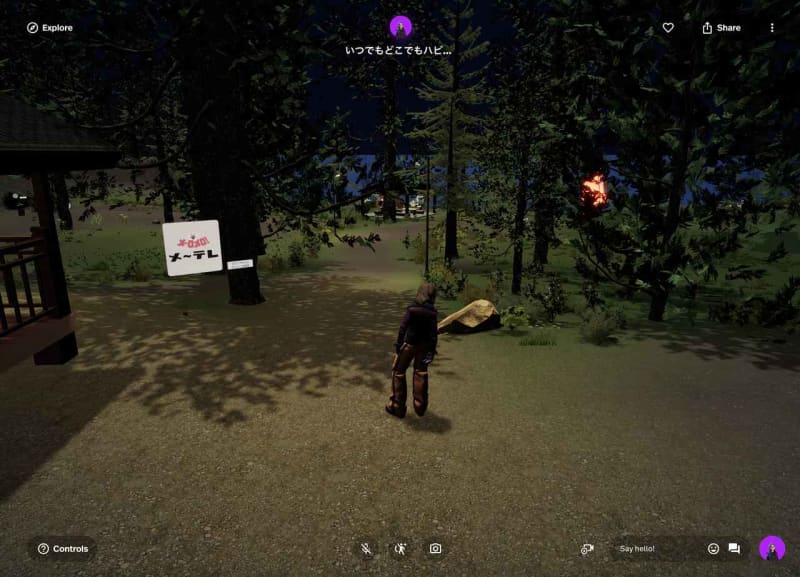
ワールドに入ったら、まずはキャンプ場内を探索してみましょう!
キャラクターを自在に動かすには、キーボードとマウスを使う必要があります!
主に使用するボタンは以下の通り。


【主な操作キー】
- 1〜5ボタン:アバターが動く(ポーズやダンス)
- W:前に歩く
- A:左に歩く
- D:右に歩く
- S:手前(後ろ)に歩く
- Shiftキー:長押しで走る
- スペースキー:ジャンプする
- 左右の矢印:カメラを回転させる(アングルを変える)
- F:各ギミックのON・OFFスイッチ(ランタンの点火・消灯など)
プレイ画面の表示については以下の解説をチェックしてみてください!
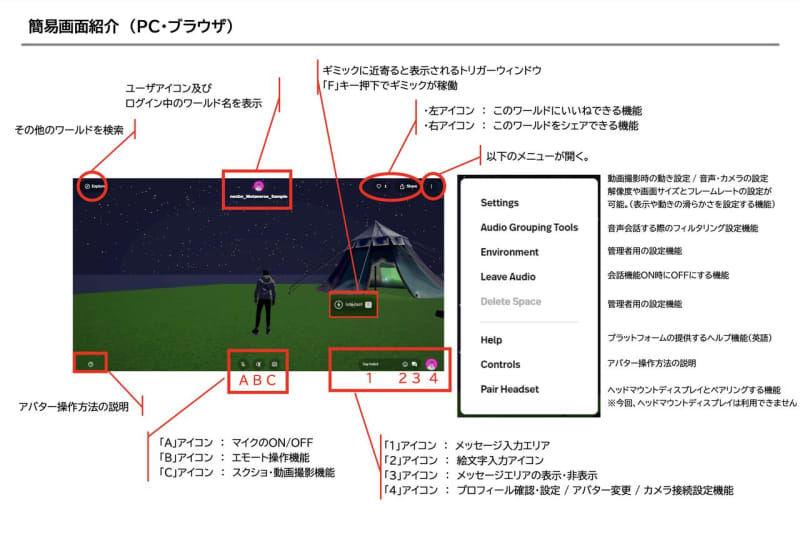
スマートフォンアプリの操作方法
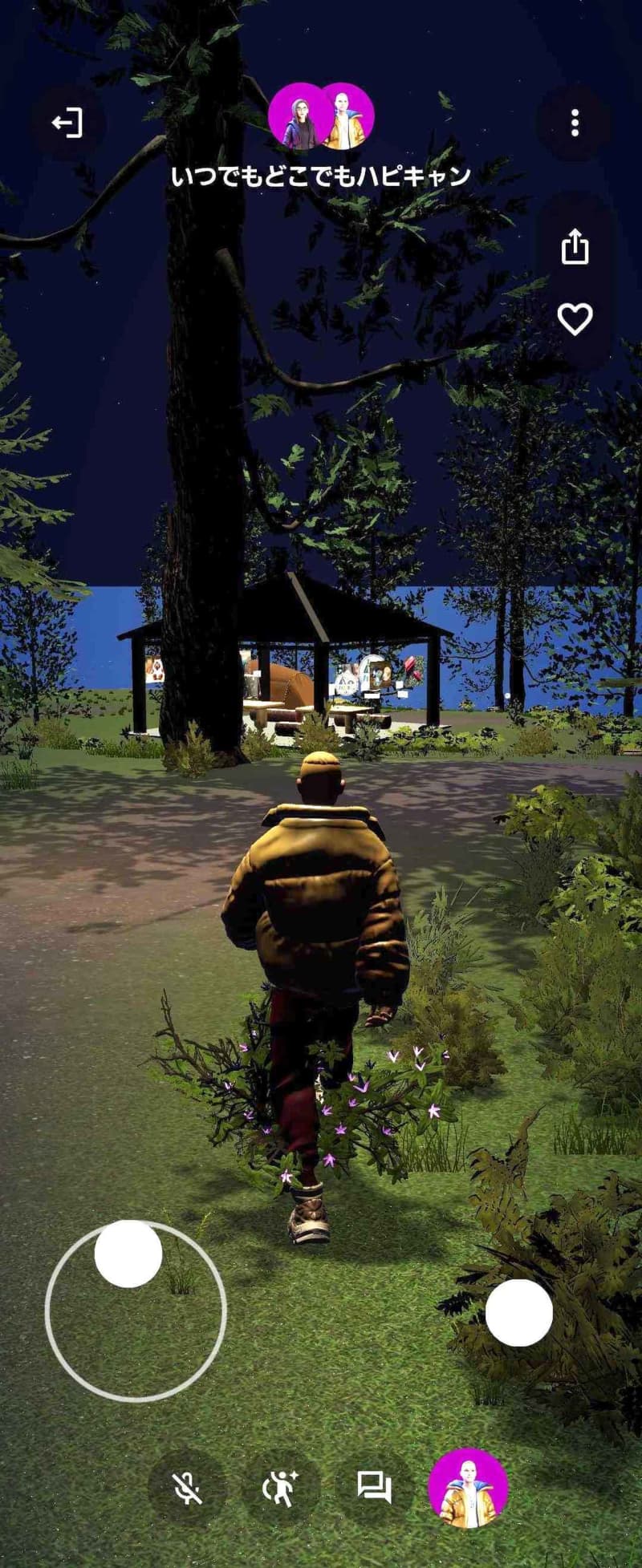
スマートフォンアプリでは、画面左下のジョイスティック(コントローラー)を動かすことでアバターの操作が可能。感覚的に動かせますので、まずはどんどん動き回ってみましょう!
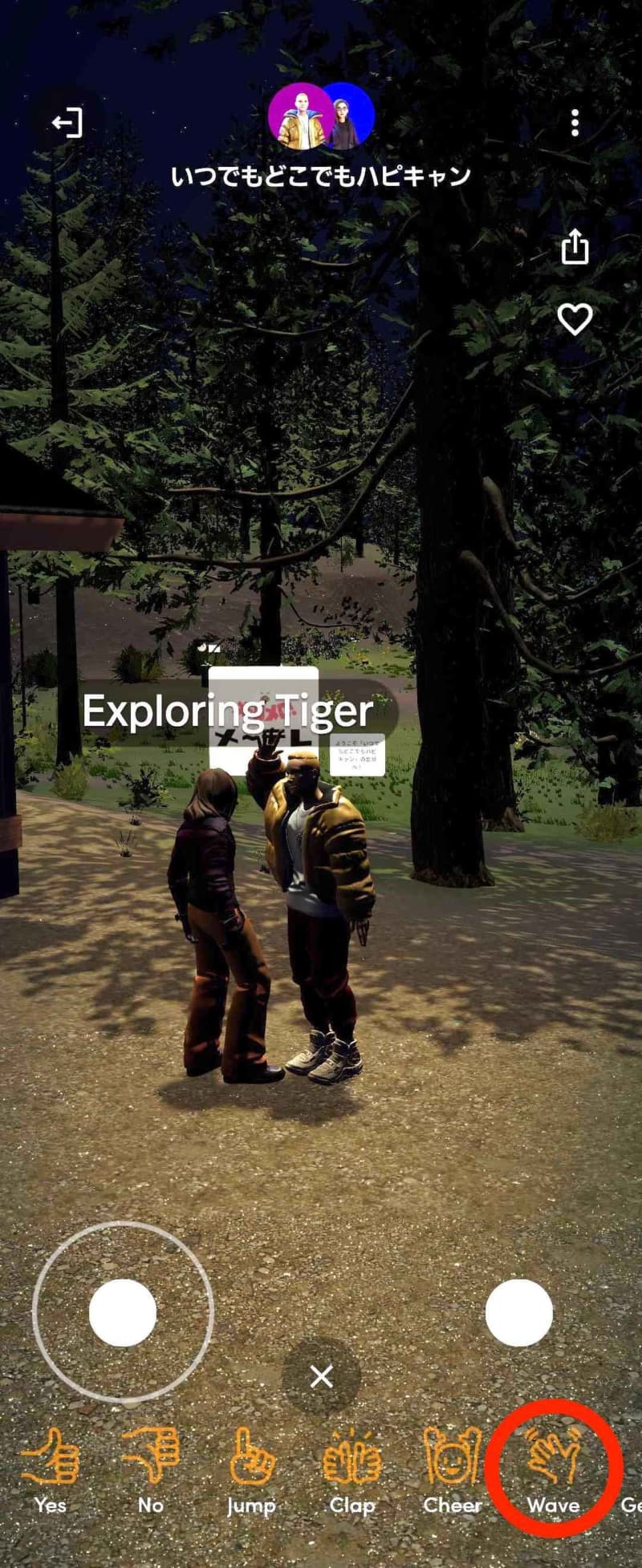
他ユーザーとコミュニケーションを取りたいときには画面下のメニューからアクションを選択するとアバターが動き出します。
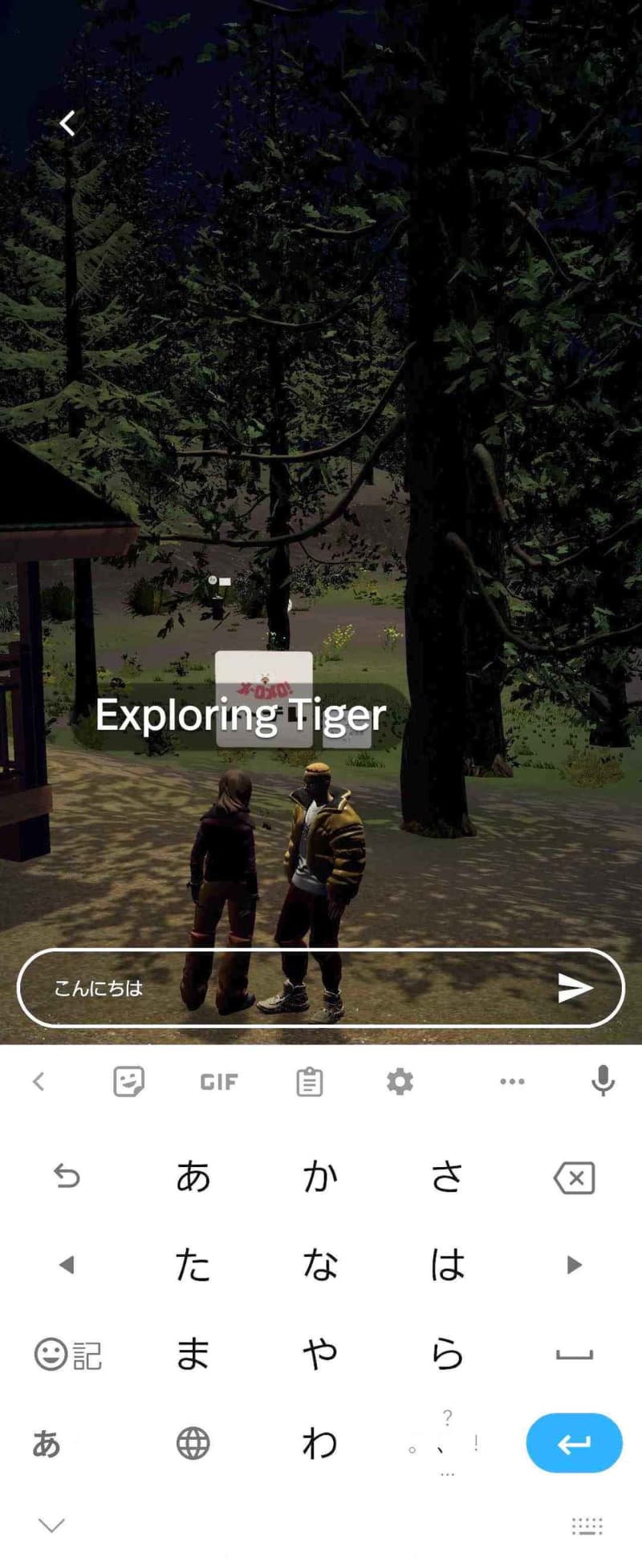
画面下のメニューから会話マークを選ぶと、チャットを楽しむことも◎。たくさんの方とコミュニケーションを取ってみてくださいね。
以下、プレイ画面の解説画像も参考にしてみてください!
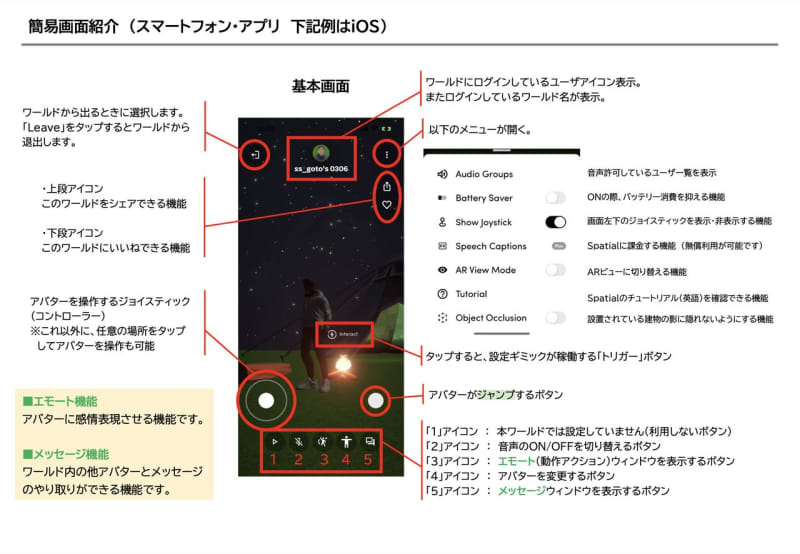
バーチャル空間のデジタルキャンプ場「いつでもどこでもハピキャン〜メタバースはじめてみました〜」で遊ぼう!
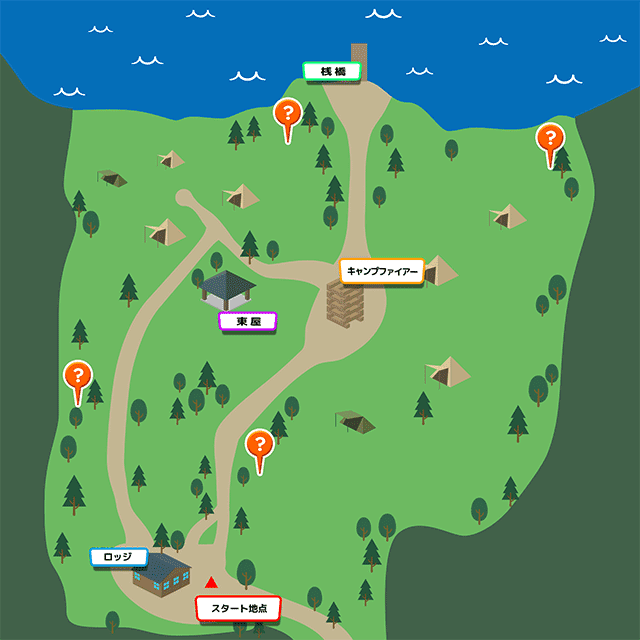
今回は、デジタルキャンプ場「いつでもどこでもハピキャン〜メタバースはじめてみました〜」の操作方法について解説しました!
デジタルキャンプ場内には魅力的なスポットが多数配置されています。まずはワールド内を歩き回ってみて、ギミックや展示物を満喫するのがおすすめですよ♪
アンケートへの回答や、スクリーンショットをSNSに投稿することで豪華プレゼントが当たるキャンペーンも実施中ですので、ぜひ参加してみてください。
▼詳細はこちら
【ハピキャンのデジタルキャンプ場!?】メタバース空間に期間限定オープン「いつでもどこでもハピキャン〜メタバースはじめてみました〜」 - ハピキャン|キャンプ・アウトドア情報メディア
